반응형

이번시간에는 윈도우10, 11에서 와이파이 비밀번호 분실 시 찾는 방법에 대해 알아보겠습니다.
(단, 현재 컴퓨터는 공유기의 와이파이 신호를 받았다는 가정하에 설명을 진행 하겠습니다.)
1. 키보드의 "윈도우키 + x" 를 함께 누르면, 옵션 선택 팝업 메뉴가 뜹니다.
이때 활성화된 메뉴에서 "네트워크 연결"을 선택하고, 마우스(좌클릭)합니다.
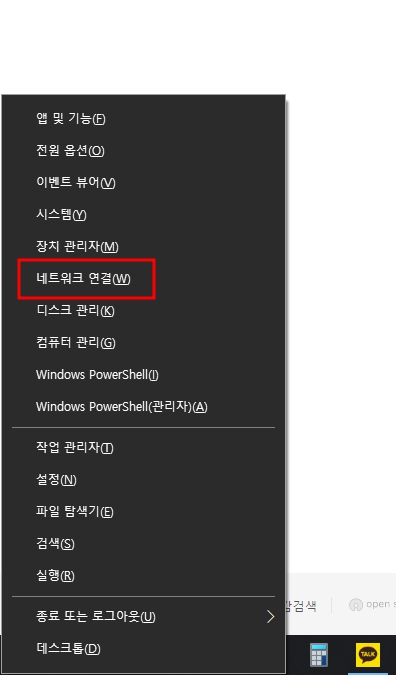
2. 활성화된 "설정" 화면에서 "Wi-Fi" 선택하고, 마우스(좌클릭)합니다.
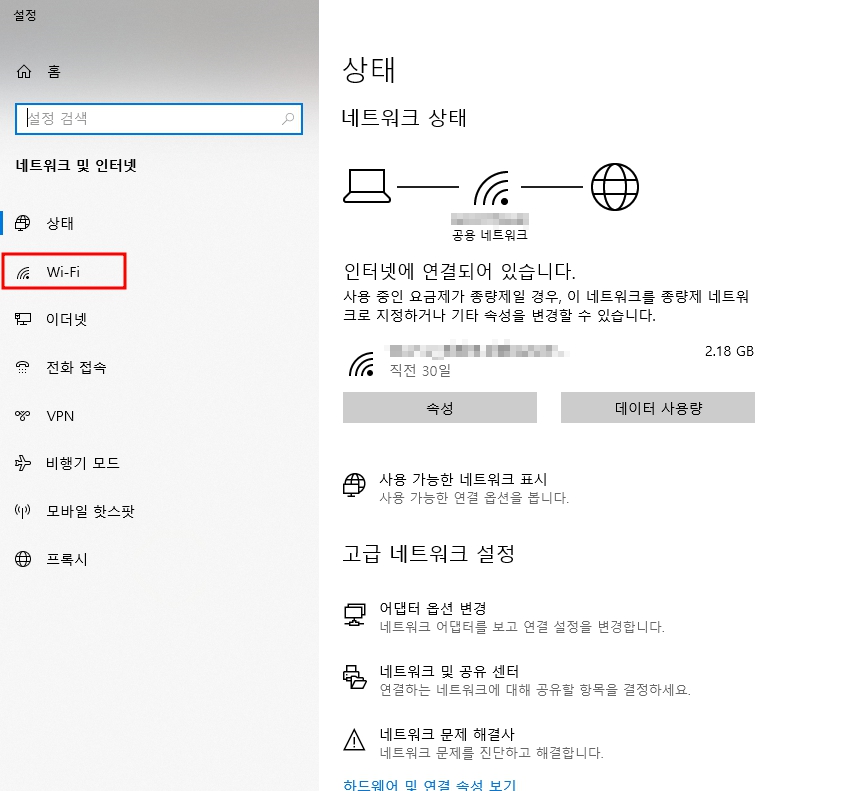
3. "Wi-Fi" 탭에서 => "어댑터 옵션 변경" 을 선택하고, 마우스(좌클릭)합니다.
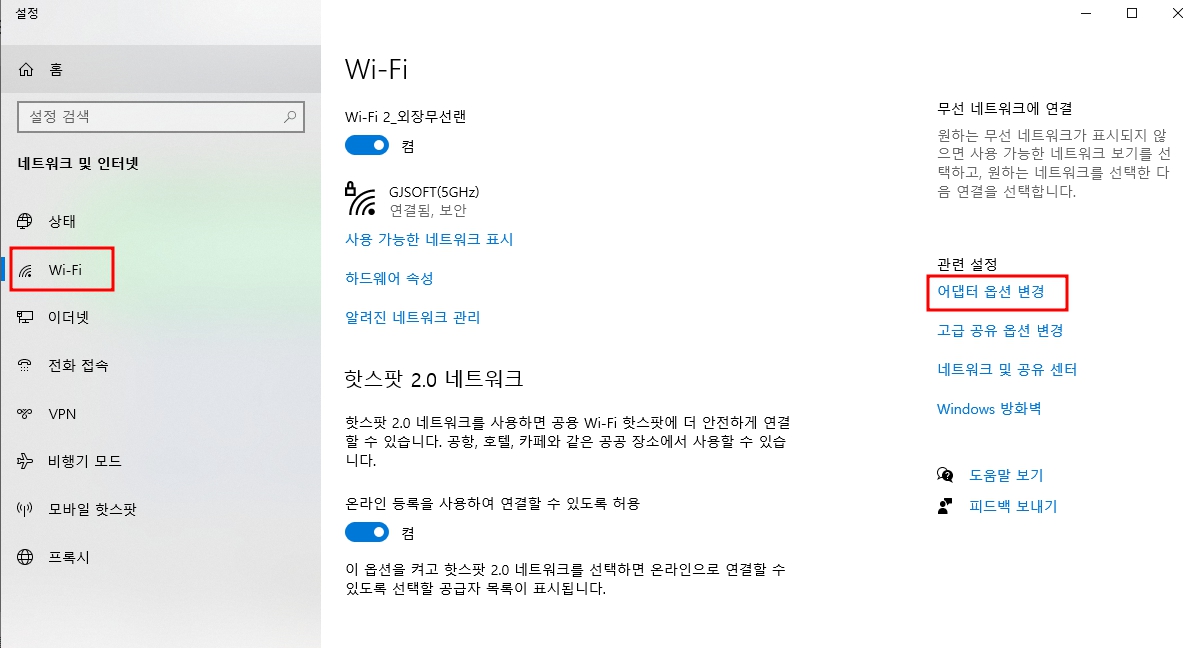
04. "네트워크 연결" 에서 "활성화된 Wi-Fi 아이콘"을 선택하고, 마우스(우클릭) 합니다.
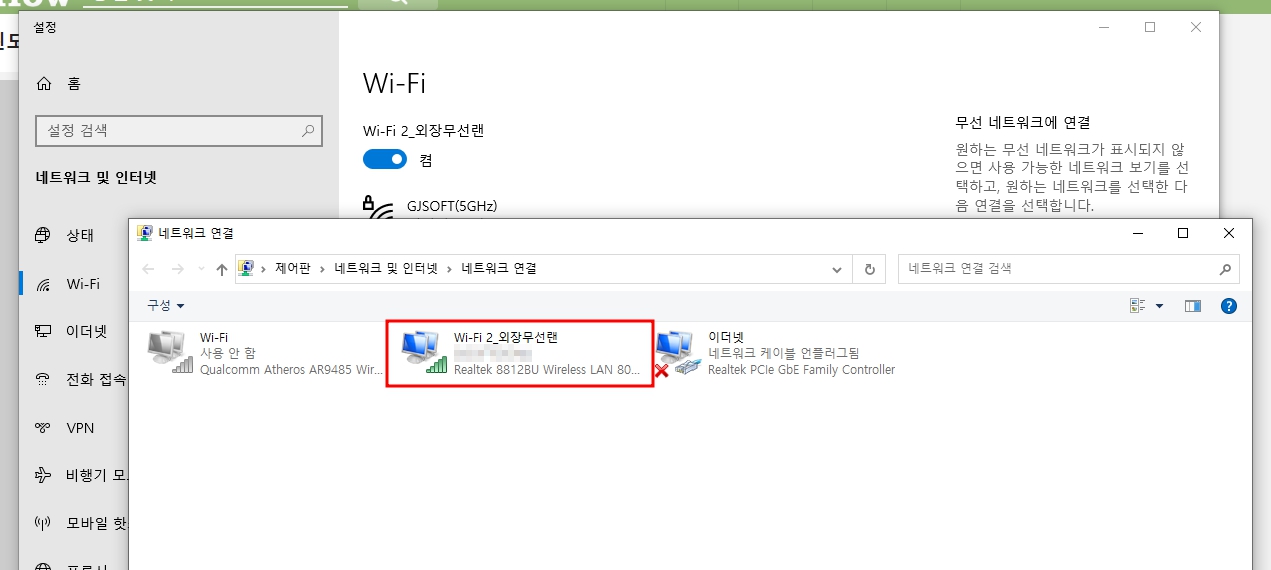
05. "팝업된 메뉴"에서 "상태"를 선택하고, 마우스(좌클릭)합니다.
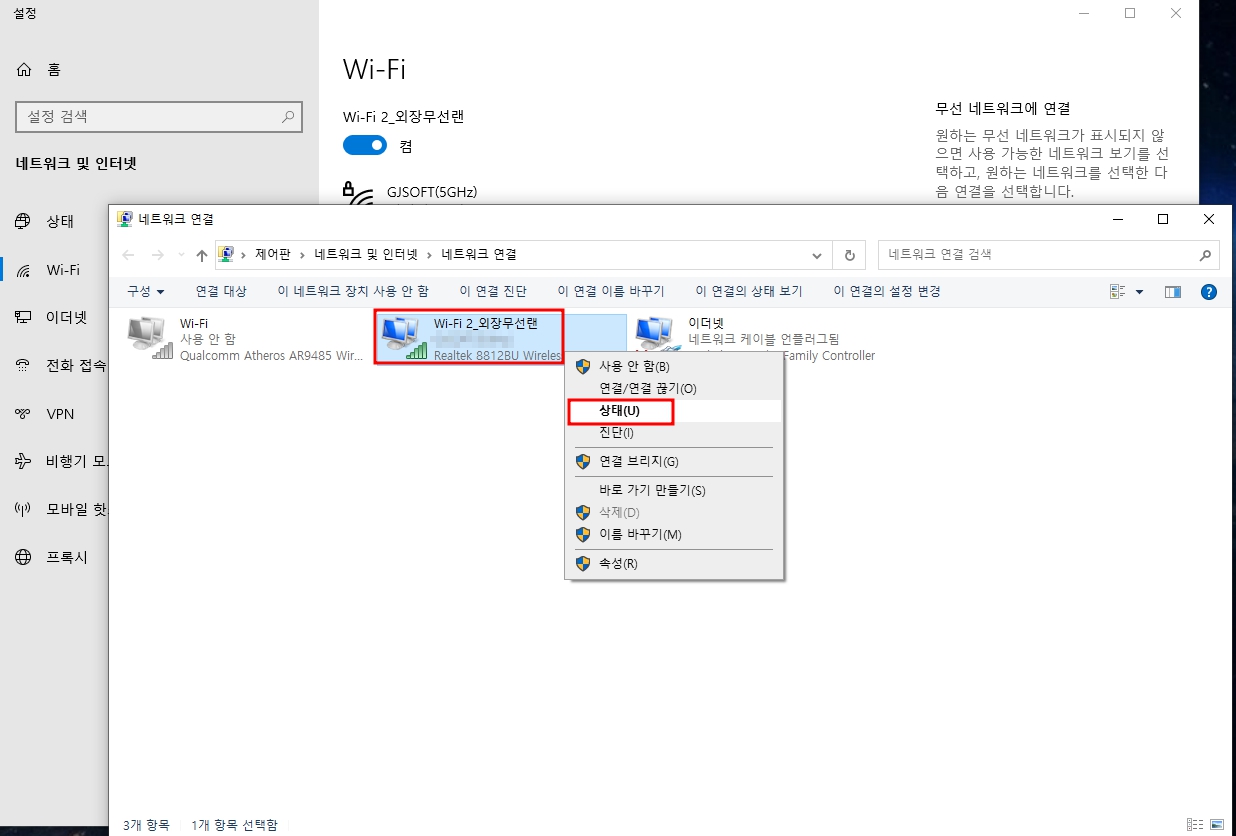
06. "팝업된 Wi-Fi 무선랜 상태"에서 "무선 속성" 을 선택하고, 마우스(좌클릭)합니다.
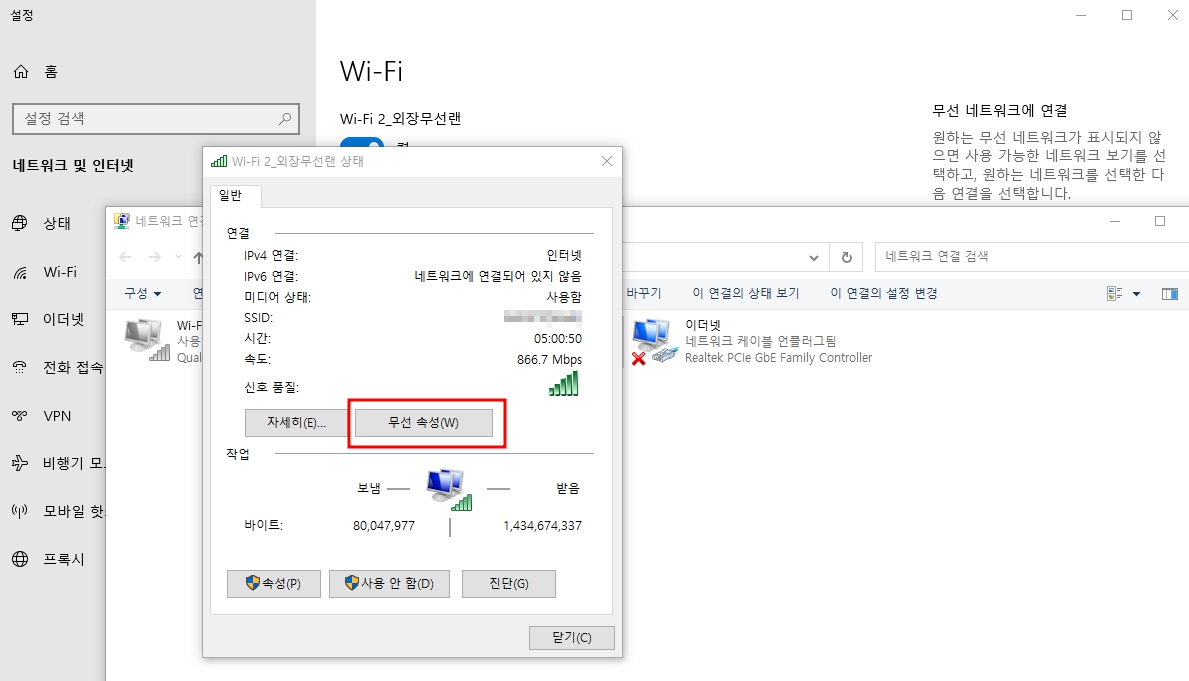
07. "팝업된 무선 네트워크 속성탭"에서 "보안탭"을 선택합니다.
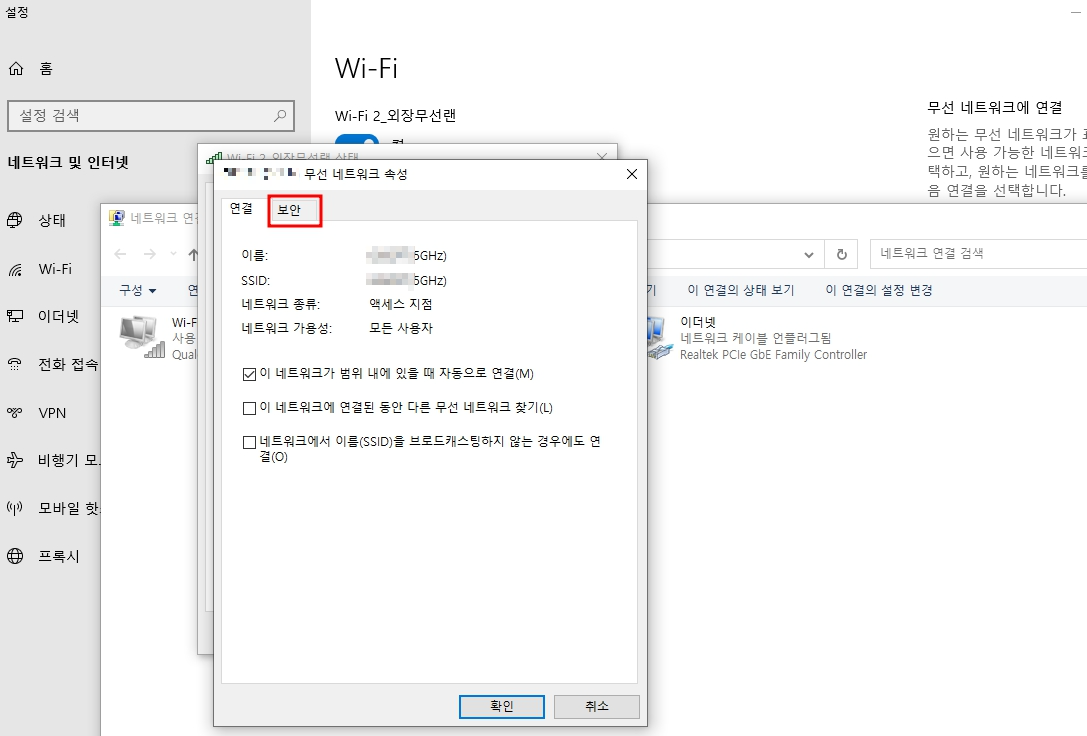
08. "보안탭"에서 "문자 표시"를 체크하고, "네트워크 보안 키"를
보면 현재 와이파이 비밀번호를 확인 할 수 있습니다.
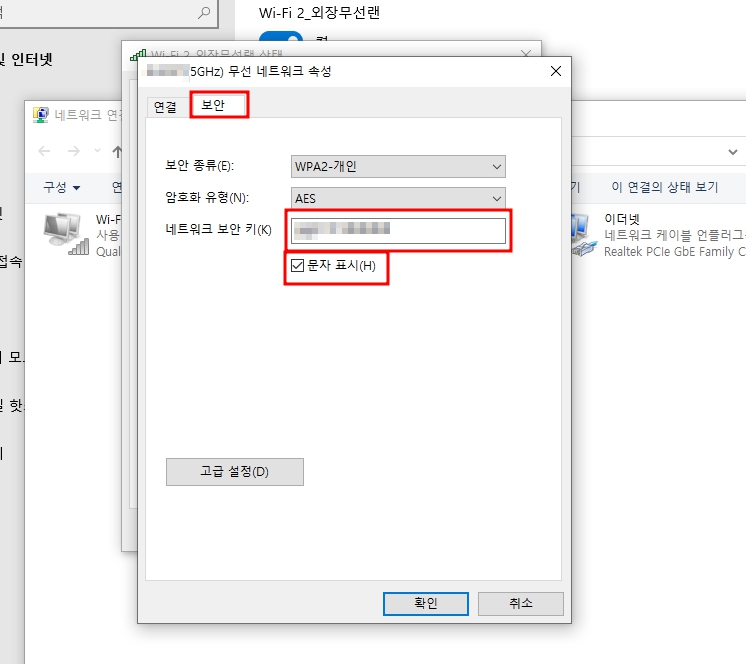
- 끝 -
반응형
'PC Tip' 카테고리의 다른 글
| 어도비 프리미어 프로 노이즈 제거 (잡음 제거) 설정 (1) | 2024.01.08 |
|---|---|
| 크롬, 웨일, 브레이브 브라우저(크로미엄 계열) & 파이어폭스 웹브라우저 즐겨찾기(북마크) 백업하는 방법 (0) | 2023.03.22 |
| 윈도우10, 11에 구글 폰트(글꼴) 설치하는 방법 (0) | 2023.03.09 |
| 윈도우10, 윈도우11 원클릭종료(즉시종료) / 예약종료 / 예약종료 취소 버튼 만드는 방법 / 윈도우 즉시종료하는 방법 (shutdown /s /t 0) (0) | 2023.03.08 |
| PC(데스크톱, 노트북) 팬소음 줄이면서 CPU쓰로틀링 방지하는 방법! (카카오스타 KAKAOStar) (0) | 2021.03.31 |



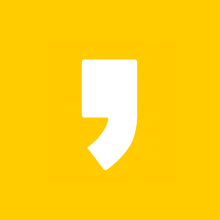




최근댓글